
Excel怎么设置自定义筛选?
1、打开Excel软件,导入要筛选的Excel文档。
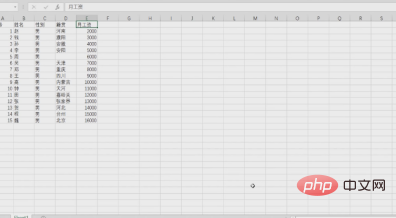
2、选中数据清单中任意单元格,选择“数据”选项卡,点击“筛选”选项。
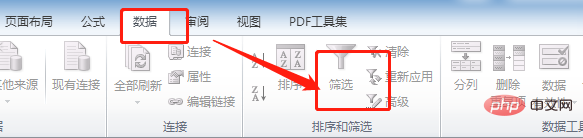
3、点击数据旁的下拉按钮,点击“数字筛选”,选择“自定义筛选”。
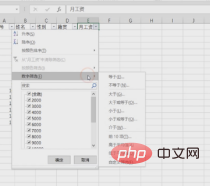
4、在弹出的窗口中,选择“大于或等于”输入数值,在下方选择“小于或等于”输入数值,点击“确定”即可。
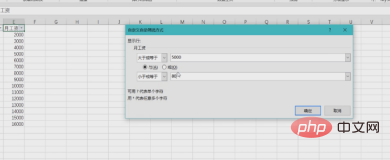
推荐教程:《excel教程》
以上就是Excel怎么设置自定义筛选?的详细内容,更多请关注php中文网其它相关文章!

全网最新最细最实用WPS零基础入门到精通全套教程!带你真正掌握WPS办公! 内含Excel基础操作、函数设计、数据透视表等

Copyright 2014-2025 https://www.php.cn/ All Rights Reserved | php.cn | 湘ICP备2023035733号